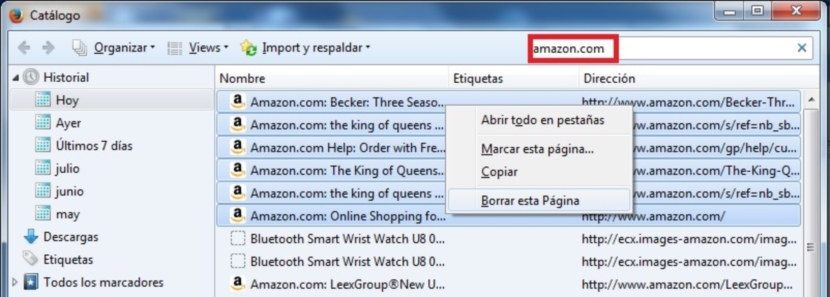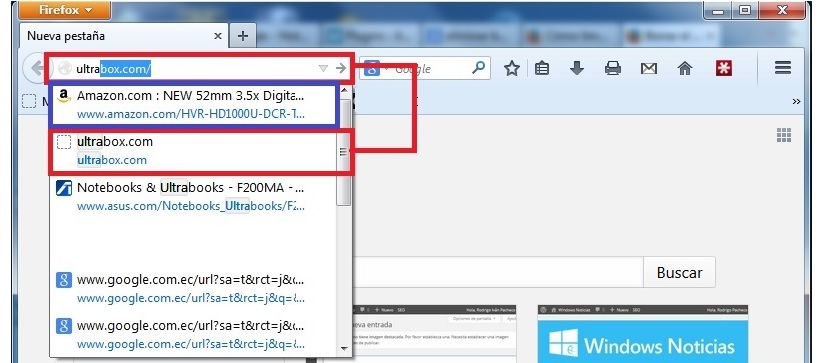
För länge sedan i Vinagre Asesino kom vi att föreslå en intressant artikel där den demonstrerades, möjligheten att en användare måste kunna ta bort all google-historik. Utan tvekan har detta varit en av de bästa hjälp som många har fått, som inte vill att absolut ingenting av deras surfning ska spelas in och specifikt i sökmotorn. Tricket fungerar perfekt för Firefox, Google Chrome, Internet Explorer eller andra som vi använder vid varje tidpunkt.
Om vi är oerhört bekymrade över vad som registreras i vår dagliga surfning, Vad sägs om webbläsarens sökfält? Du kanske inte har lagt märke till det, men varje gång du börjar skriva webbadressen till en sida som du enkelt vill hitta, visas några förslag längst ner i sökfältet, som kan likna den vi försöker hitta. Om du använder Mozilla Firefox kommer vi att lära dig att eliminera de förutsägelser som webbläsaren gör om vad vi "förmodligen vill hitta."
Så här tar du bort ett eller flera av dina alternativ i Firefox
Det är sant att förutsägbar text på mobiltelefoner när vi börjar skriva något är mycket användbar, men situationen kan vara helt annorlunda om vi pratar om webbläsaren. Förutsatt att vi har en preferens för att besöka en specifik sida som är av intresse för oss, kanske ett homonymt namn visas i dessa förutsägelser som vi inte vill ha och ändå väljer vi av misstag. Detta är irriterande helt enkelt för att vi kommer in på en sida på fel sätt och senare måste vi leta igen efter den som vi ursprungligen är intresserade av.
Av denna anledning föreslår vi nu, genom några mycket enkla steg att följa, det rätta sättet att anta för att eliminera ett eller flera av dessa förutsägbara alternativ; Vi kommer att föreslå proceduren genom följande steg:
- Vi öppnar vår webbläsare Mozilla Firefox.
- Nu klickar vi på den lilla ikonen «hamburgare» (med tre rader) i den övre högra delen.
- Från de visade alternativen väljer vi «post".
- Välj det alternativ som säger «Visa all historik«
Med dessa enkla steg som vi har föreslagit hittar vi ett nytt fönster som hjälper oss att uppnå det uppsatta målet. Vi vill nämna en mycket viktig aspekt just nu, och det är att hamburgarikonen (de tre raderna) som visas i webbläsarens övre högra del endast kommer att finnas i versioner av Firefox som går längre än 3. Om vi är arbetar med en tidigare version måste vi hitta den med hjälp av "Firefox" -knappen uppe till vänster.
Efter att ha klargjort en sådan situation kommer vi just nu att kunna börja sök efter de sidor som visas som «förutsägelser» och att vi inte är intresserade av att besöka dem. I det sista fönstret som dök upp med den ovan föreslagna processen kommer vi också att kunna se närvaron av ett litet utrymme för "sökningar" i den övre högra delen.
Där behöver vi bara placera webbplatsens namn (så långt som möjligt, hela domänen) och sedan trycka på «-tangentenEntrar«; Beroende på antalet sidor som vi har besökt på webbplatsen kommer resultaten att visas omedelbart. Vi kunde välja någon av dem och sedan eliminera dem oberoende genom att klicka med höger musknapp och sedan välja alternativet «glöm den här webbplatsen»Från snabbmenyn.
Om vi vill eliminera all denna historik som har dykt upp i nämnda lista, måste vi helt enkelt:
- Välj det första resultatet.
- Håll ned Skift-tangenten.
- Gå mot slutet av listan.
- Välj det sista resultatet (fortfarande med Skift-tangenten intryckt).
När detta är klart kan vi släppa Shift-tangenten och välja något av resultaten med höger musknapp, och vi måste välja den här gången det alternativ som säger «ta bort den här sidan«, Så alla resultat kommer att tas bort omedelbart.